
In diesem Tutorial zeigen wir Ihnen, wie Sie Nginx mit Let’s Encrypt SSL auf Ubuntu 20.04 LTS installieren. Für diejenigen unter Ihnen, die es nicht wussten, Let’s Encrypt ist eine Zertifizierungsstelle (CA) Dies bietet eine einfache Möglichkeit, kostenlose TLS/SSL-Zertifikate zu erhalten und zu installieren und dadurch verschlüsseltes HTTPS auf Webservern zu aktivieren.In diesem Handbuch erfahren Sie, wie Sie den Nginx-Webserver installieren, Certbot installieren, ein SSL-Zertifikat mit Certbot generieren und zusätzliches SSL erstellen Konfiguration, um das A+ von den SSL-Test-SSL-Labs zu erhalten.
Dieser Artikel geht davon aus, dass Sie zumindest über Grundkenntnisse in Linux verfügen, wissen, wie man die Shell verwendet, und vor allem, dass Sie Ihre Website auf Ihrem eigenen VPS hosten. Die Installation ist recht einfach und setzt Sie voraus im Root-Konto ausgeführt werden, wenn nicht, müssen Sie möglicherweise 'sudo hinzufügen ‘ zu den Befehlen, um Root-Rechte zu erhalten. Ich zeige Ihnen Schritt für Schritt die Installation des Nginx mit kostenlosem SSL auf Ubuntu 20.04 (Focal Fossa). Sie können denselben Anweisungen für Ubuntu 18.04, 16.04 und jede andere Debian-basierte Distribution wie Linux Mint folgen.
Voraussetzungen
- Ein Server, auf dem eines der folgenden Betriebssysteme ausgeführt wird:Ubuntu 20.04, 18.04, 16.04 und jede andere Debian-basierte Distribution wie Linux Mint.
- Es wird empfohlen, dass Sie eine neue Betriebssysteminstallation verwenden, um potenziellen Problemen vorzubeugen.
- SSH-Zugriff auf den Server (oder öffnen Sie einfach das Terminal, wenn Sie sich auf einem Desktop befinden).
- Ein
non-root sudo useroder Zugriff auf denroot user. Wir empfehlen, alsnon-root sudo userzu agieren , da Sie Ihr System beschädigen können, wenn Sie als Root nicht aufpassen.
Installieren Sie Nginx mit Let’s Encrypt SSL auf Ubuntu 20.04 LTS Focal Fossa
Schritt 1. Stellen Sie zunächst sicher, dass alle Ihre Systempakete auf dem neuesten Stand sind, indem Sie den folgenden apt ausführen Befehle im Terminal.
sudo apt updatesudo apt upgrade
Schritt 2. Installieren von Nginx auf Ubuntu 20.04.
Nginx ist in den standardmäßigen Ubuntu-Repositories verfügbar. Um es zu installieren, führen Sie den folgenden Befehl aus:
sudo apt install nginx
Führen Sie nach Abschluss der Installation die Befehle aus, damit Nginx automatisch startet, wenn Ihr Server startet:
sudo systemctl stop nginxsudo systemctl start nginxsudo systemctl enable nginx
Lassen Sie uns fortfahren und die Nginx-Testseite ausführen. Gehen Sie zu Ihrem Webbrowser und besuchen Sie Ihre Domain oder IP:
http://Ihr-Server-IP-Adresse
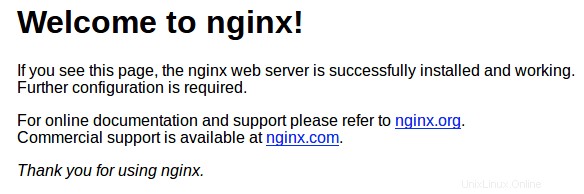
Schritt 3. Firewall konfigurieren.
In der Zwischenzeit müssen Sie sicherstellen, dass Ihre Firewall so konfiguriert ist, dass sie Datenverkehr auf den Ports HTTP (80) und HTTPS (443) zulässt. Nginx registriert sich selbst als Dienst bei ufw :
sudo ufw allow in „Nginx Full“
Schritt 4. Sichern Sie Nginx mit dem kostenlosen Let’s Encrypt SSL-Zertifikat.
Jetzt installieren wir Certbot für Nginx auf Ubuntu 20.04 mit dem folgenden Befehl:
sudo apt install python3-certbot-nginx
Führen Sie danach den folgenden Befehl aus, um die Erstellung Ihres Zertifikats zu starten:
sudo certbot --nginx --agree-tos --redirect --hsts --staple-ocsp --email [email protected] -d www.our-domain.com
Ausgabe:
Schritt 5. SSL mit automatischer Verlängerung.
Let's Encrypt Zertifikate sind 3 Monate gültig, sie müssen regelmäßig auf Erneuerung überprüft werden. Um zu testen, ob dieser Erneuerungsprozess korrekt funktioniert, können Sie Folgendes ausführen:
sudo certbot renew --dry-run
Schritt 6. SSL testen.
Sie können jetzt zu ssllabs.com/ssltest/ gehen und einen SSL-Test auf Ihrer Domain durchführen:
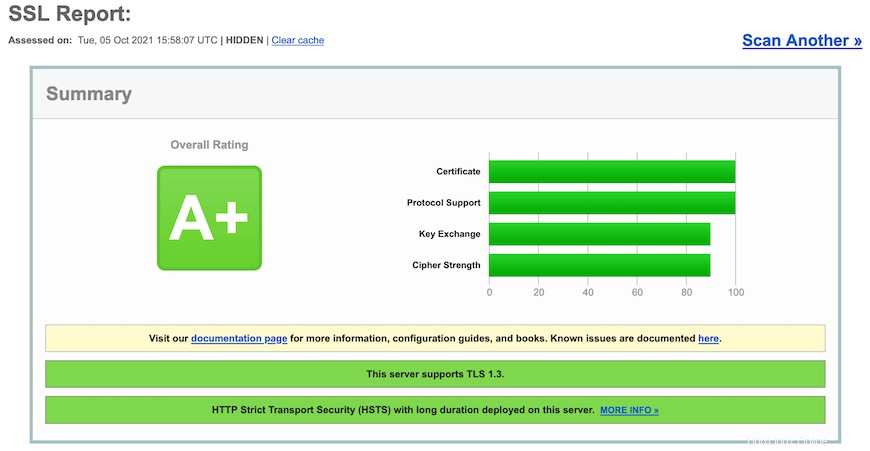
Herzlichen Glückwunsch! Sie haben Nginx erfolgreich mit einem kostenlosen SSL-Zertifikat installiert. Vielen Dank, dass Sie dieses Tutorial zur Installation von Let's Encrypt SSL auf einem Ubuntu 20.04 LTS Focal Fossa-System verwendet haben. Für zusätzliche Hilfe oder nützliche Informationen wenden Sie sich bitte an uns empfehlen Ihnen, die offizielle Nginx-Website zu besuchen.